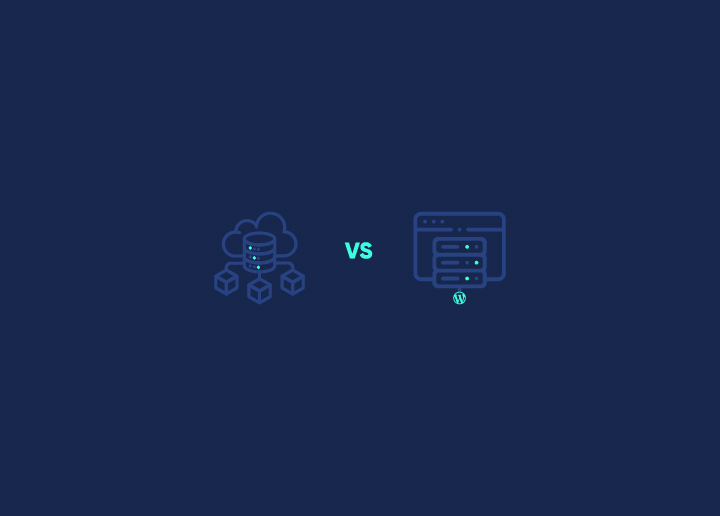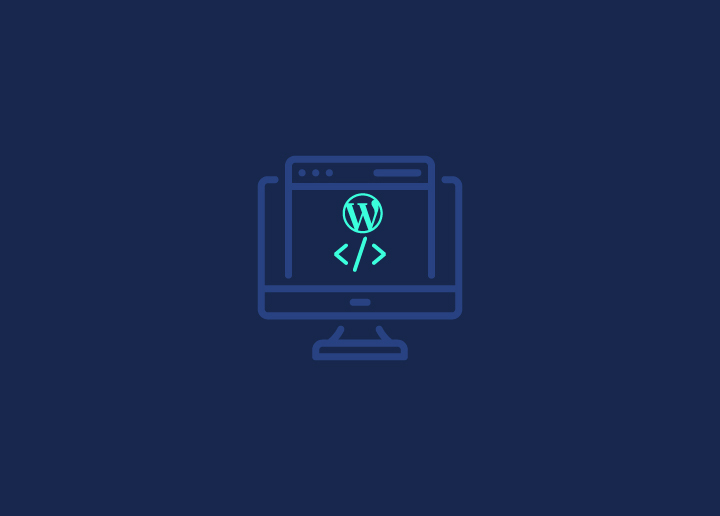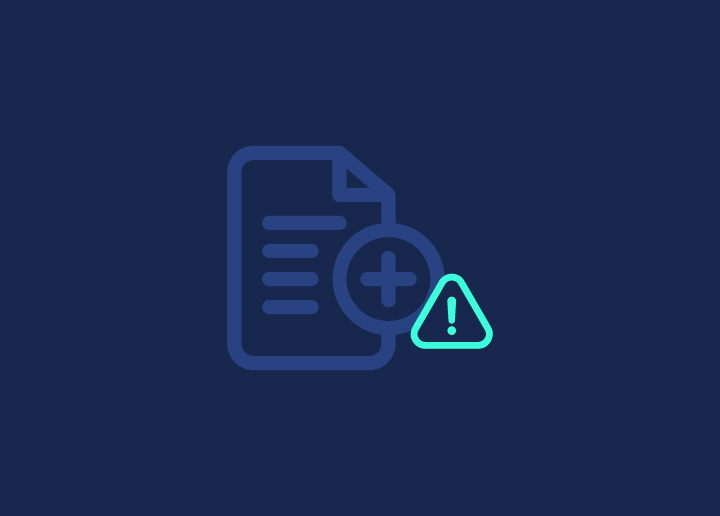WordPress, considerato una delle piattaforme più facili da usare, offre la libertà di creare siti web proprio come li immaginiamo. Il suo menu è centrale nell'esperienza di navigazione dell'utente su qualsiasi sito web, guidandolo da una pagina all'altra. Tuttavia, come per ogni piattaforma robusta, a volte ci sono degli intoppi. Uno di questi è l'impossibilità di aggiungere pagine al menu di WordPress.
In questo articolo spieghiamo le ragioni dell'errore "WordPress Can't Add Page to Menu" e vi forniamo le soluzioni per rimettere in sesto il vostro sito web.
Correlato: Correggere "Si è verificato un errore nel caricamento..." In WordPress
Contenuti
ToggleL'importanza del menu di WordPress
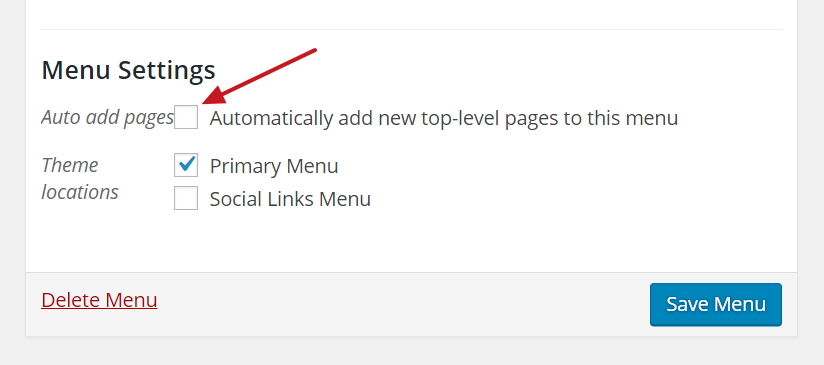
Nel vasto mondo dei siti web, pensate a WordPress come a una città popolare e al suo menu principale come alla mappa che guida i visitatori. Senza questa mappa, la città può essere travolgente e confusa. Il menu è più di un semplice elenco; è uno strumento fondamentale che assicura un viaggio agevole e facile per ogni visitatore. Ecco perché il menu di WordPress è così cruciale:
1. Navigazione guidata
Proprio come la segnaletica su una strada, il menu guida i visitatori. Li indirizza verso le schermate e le aree del menu essenziali, assicurando che trovino ciò che cercano senza perdersi tra i vasti contenuti.
2. Prime impressioni
Il menu è spesso tra le prime cose che un visitatore vede. Un menu ben organizzato dà una prima impressione positiva, indicando un sito web strutturato e incentrato sull'utente.
3. L'accessibilità
Un menu di navigazione chiaro e strutturato è fondamentale per coloro che utilizzano screen reader o altre tecnologie assistive. Garantisce che tutti possano navigare facilmente nel sito, indipendentemente dalle loro capacità.
4. Riduzione della frequenza di rimbalzo
Un menu chiaro o semplice può scoraggiare i visitatori, portandoli ad abbandonare rapidamente la nuova pagina o a "rimbalzare" dal sito. Un menu semplificato può ridurre la frequenza di rimbalzo, garantendo che i visitatori dedichino più tempo all'esplorazione.
Leggi: Come risolvere l'errore 500 Internal Server in WordPress
5. Evidenziare i contenuti chiave
Attraverso il menu, i proprietari dei siti web possono dare priorità ed evidenziare le sezioni o le offerte critiche, guidando il traffico verso le parti essenziali del sito.
6. Vantaggi SEO
I motori di ricerca apprezzano un sito web ben strutturato. Un menu semplice aiuta a migliorare l'indicizzazione e a posizionarsi meglio nei risultati di ricerca.
7. Esperienza mobile
Con un numero crescente di utenti che accedono ai siti web tramite dispositivi mobili, un menu reattivo assicura che la home page del sito sia facilmente navigabile indipendentemente dalle dimensioni dello schermo.
Correlato: Correggere l'errore 'I link non hanno un nome distinguibile'.
Troviamo il problema
- Pagine nascoste: In WordPress, le pagine possono essere impostate come "private". Se una pagina è privata, non apparirà nell'elenco da aggiungere al menu.
- Troppi articoli: Immaginate di avere troppe stanze e poche insegne. Alcune configurazioni di siti web limitano il numero di voci che si possono aggiungere al menu.
- Problemi tecnici: Occasionalmente, gli strumenti che utilizziamo (come i temi di WordPress o altri plugin) possono presentare problemi minori che impediscono al nostro menu di funzionare correttamente.
Passi per risolvere il problema "WordPress non può aggiungere una pagina al menu".
Di tanto in tanto, WordPress può sorprendervi con un piccolo intoppo. Uno di questi è l'impossibilità di aggiungere una pagina particolare al menu. Anche se all'inizio potrebbe sembrare un po' confuso, una soluzione semplice è spesso in agguato. Ecco una guida passo passo che vi aiuterà a risolvere questo problema:
1. Controllare lo stato della pagina
- Come: a volte, la pagina che si sta cercando di mostrare nel menu potrebbe essere in modalità "bozza".
- Soluzione: Accedere all'editor di pagina nella dashboard di WordPress. Se la pagina non è stata pubblicata, vedrete un pulsante "Pubblica". Fare clic su di esso. Una volta pubblicata, la pagina dovrebbe essere disponibile per essere aggiunta al menu.
Leggi: Come evitare i reindirizzamenti multipli delle pagine
2. Rimuovere e riaggiungere la pagina al menu
- Come: Una pagina potrebbe essere già presente nel menu, impedendovi di aggiungerla nuovamente.
- Soluzione: Andare nell'editor dei menu, trovare la pagina in questione e premere il pulsante "Rimuovi". A questo punto è possibile reinserirla nel punto desiderato.
3. Cambiare tema
- Come: il tema attuale potrebbe essere il colpevole, soprattutto se non supporta i menu personalizzati.
- Soluzione: Visitate la scheda "Aspetto" nella dashboard di WordPress e selezionate "Temi". Qui è possibile esplorare e attivare un tema diverso che supporti la funzione di menu personalizzato.
Leggete: Come monitorare facilmente le pagine 404 e reindirizzarle in WordPress
4. Interferenze dei plugin
- Come: Occasionalmente, alcuni plugin specifici possono interferire con le funzioni del menu.
- Soluzione: Andate alla sezione "Plugin" della vostra dashboard. Disattivate temporaneamente tutti i plugin selezionandoli e facendo clic su "Disattiva". Una volta fatto, provate ad aggiungere la vostra pagina al menu. In caso di successo, riattivate i plugin uno per uno. Questo processo passo dopo passo vi aiuterà a individuare eventuali plugin problematici.
5. Cancellare la cache
- Come: Le cache memorizzano i dati temporanei per velocizzare le operazioni. Una cache obsoleta può talvolta causare problemi.
- Soluzione: Accedere alle impostazioni del browser e trovare l'opzione per cancellare la cache. Una volta rimossa, tornate a WordPress e provate di nuovo ad aggiungere la pagina al menu.
Correlato: Come reindirizzare l'URL di WordPress con e senza plugin
Come impostare i menu di WordPress in modo efficiente?
Avete bisogno di aiuto per un passaggio? Ecco i passaggi seguenti per impostare i menu di WordPress in modo efficiente!
1. Pianificare la navigazione
Prima di immergervi nella configurazione dei menu, abbozzate una semplice mappa del sito o uno schema di come volete che la navigazione del vostro sito web fluisca. Considerate le pagine essenziali e la loro struttura. Questo passo assicura che abbiate una chiara tabella di marcia prima di armeggiare con le impostazioni per aggiungere i menu.
2. Accedere al menu Impostazioni
- Accedere alla dashboard di WordPress.
- Passare il mouse sulla scheda "Aspetto" nella barra laterale sinistra e fare clic su "Menu".
Leggi: Come risolvere l'errore 500 Internal Server in WordPress
3. Creare il menu
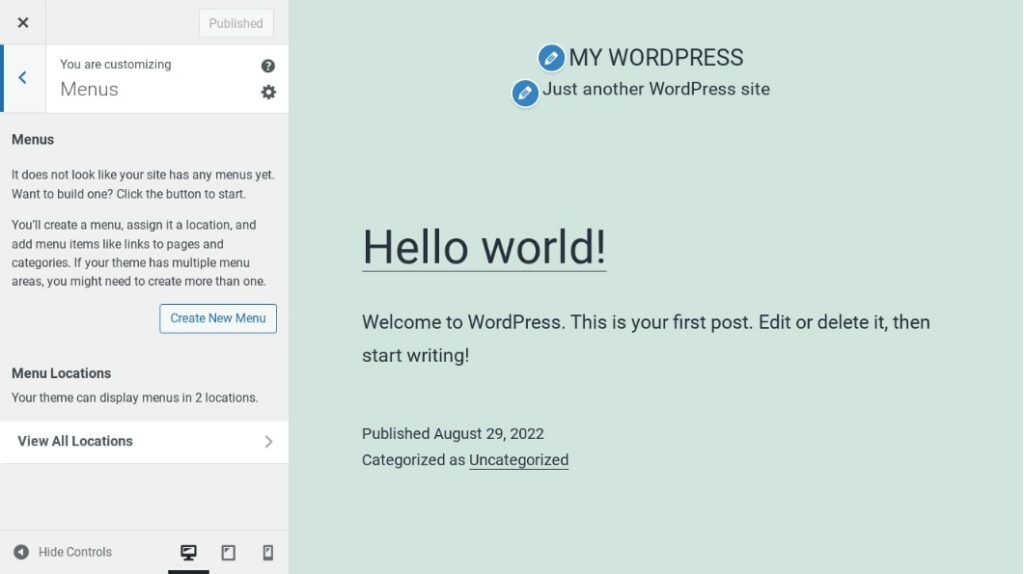
- Fare clic sul pulsante "Crea un nuovo menu".
- Date un nome al vostro menu (ad esempio, "Navigazione principale").
- A seconda del tema, sono disponibili diverse posizioni di visualizzazione, come "Menu primario" o "Menu a piè di pagina". Scegliete dove volete che appaia questo particolare menu.
4. Aggiungere pagine, post e categorie al menu
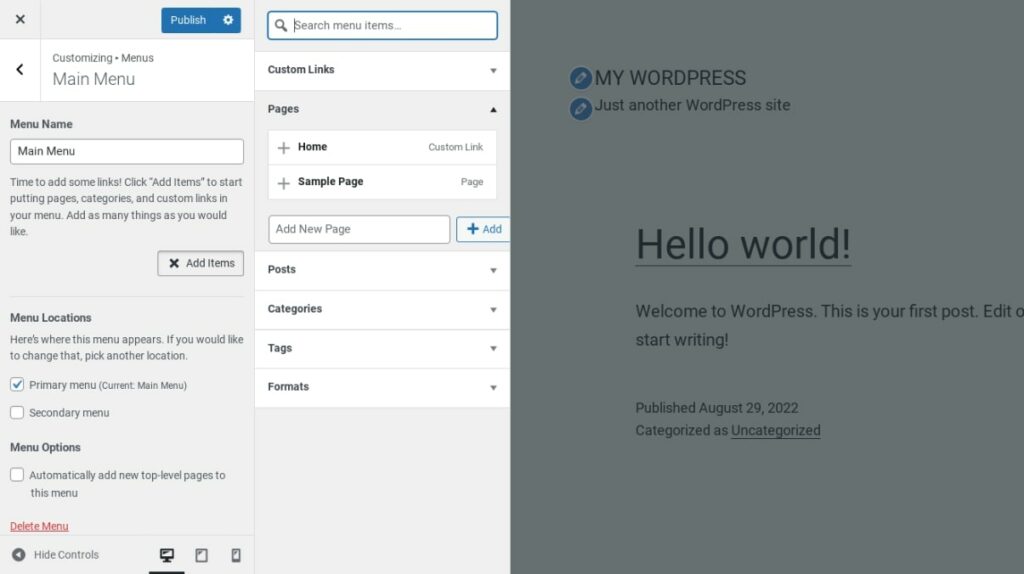
- A sinistra, si trovano le opzioni per aggiungere Pagine, Post, Link personalizzati e Categorie.
- Spuntare le caselle delle pagine o dei post che si desidera aggiungere.
- Fare clic su "Aggiungi al menu".
Sapere: come risolvere il limite di caricamento di WordPress?
5. Organizzare le voci di menu
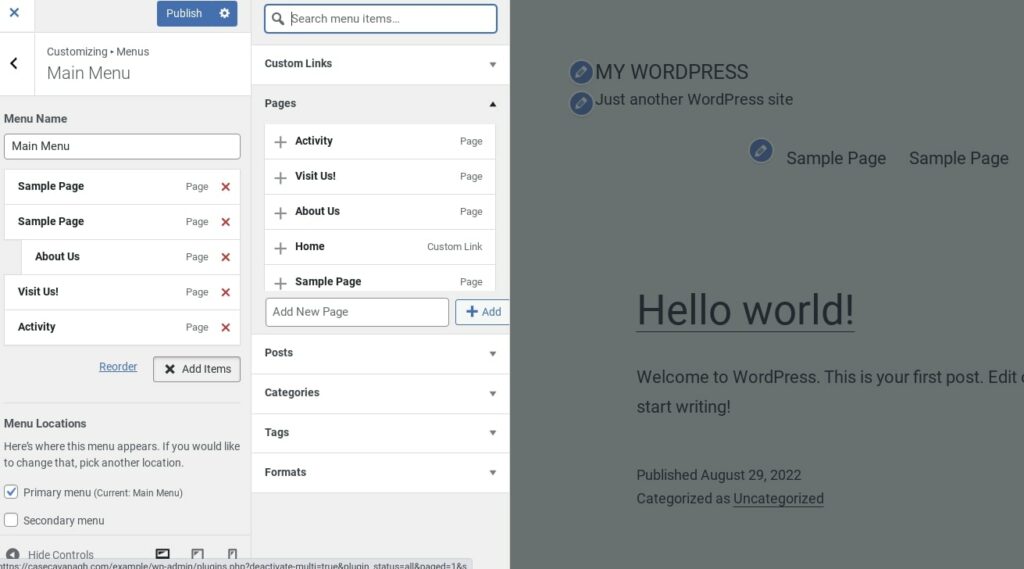
- Le voci aggiunte vengono visualizzate nell'area della struttura del menu.
- Trascinare e rilasciare per riorganizzare l'ordine.
- Per creare un sottomenu, trascinare un elemento leggermente a destra sotto un altro elemento.
6. Salvare e rivedere
- Una volta soddisfatti della struttura, fare clic su "Salva menu".
- Visitate il vostro sito web per vedere le modifiche e assicurarvi che il menu appaia come previsto.
Imparare: Come risolvere il problema della query multimediale in WordPress?
Conclusione
Nel mondo di WordPress, le cose possono diventare complicate. Uno di questi è l'impossibilità di aggiungere una pagina a un menu. Ma come abbiamo visto, si tratta di un ostacolo spesso facile da superare con la risoluzione dei problemi.
I menu sono come l'indice del vostro sito web. Aiutano i visitatori a trovare ciò che cercano e rendono la navigazione del sito un gioco da ragazzi. Vale quindi la pena di risolvere il problema quando qualcosa non funziona.
Le soluzioni che abbiamo discusso sono semplici e pratiche. Che si tratti di controllare lo stato delle pagine, cambiare tema, aggiungere menu o gestire plugin, c'è sempre un modo per rimettere le cose a posto. Ricordate che ogni sito web presenta delle difficoltà, ma con un approccio calmo e un po' di know-how, il vostro sito funzionerà senza problemi in poco tempo. Buon web-building!
Avete bisogno di assistenza per l'installazione?
Rivolgetevi in qualsiasi momento per un aiuto rapido e cordiale!